Als we onze PDF-documenten moeten bewerken, moeten we een PDF-editor gebruiken. Er zijn hoofdzakelijk twee soorten PDF-editors, online en desktop-editors. Dus wat is het voor- en nadeel tussen een online PDF-editor en een desktop-editor? Hoe kiezen we daartussen? Wat is de beste online of desktop PDF-editor die het beste werkt voor onze voordelen?
Als je dezelfde vragen hebt, krijg je je antwoord in dit bericht. We zullen het verschil tussen desktop- en online PDF-editors in detail illustreren, zodat u uw beslissing met voldoende informatie kunt nemen.
Deel 1. Online PDF-editor versus desktop PDF-editor
Na het vergelijken van tientallen online en desktop-editors en het uitvoeren van duizenden enquêtes onder PDF-gebruikers, hebben we enkele factoren ontdekt die de meeste gebruikers belangrijk vonden. Laten we het nu hebben over de voor- en nadelen van een PDF-editor online en desktop, verwijzend naar deze factoren.
Functies bewerken
Voor de meeste gebruikers zijn de prestaties van PDF-bewerking en de diversiteit aan bewerkingsfuncties een van de meest overwogen factoren bij het kiezen van een PDF-editor. Over de prestaties van PDF-bewerking gesproken, de mogelijkheid om de inhoud van een PDF-document te bewerken is een keerpunt. De meeste desktop-PDF-editors voldoen aan dit criterium, terwijl slechts enkele online PDF-editors dat doen. Dus als u op zoek bent naar een PDF-editor die u kan helpen de teksten en afbeeldingen van een PDF te wijzigen, dan voldoet een desktopversie waarschijnlijk aan uw verwachtingen. Maar als u op zoek bent naar een editor die annotatietools kan maken, kunnen de meeste online- en desktop-editors aan die vereiste voldoen.
Als het gaat om een gescande PDF, wat betekent dat de PDF is gemaakt van afbeeldingen die zijn gescand van papieren documenten, is de OCR-techniek vereist om de tekst van de PDF te herkennen en te bewerken. Houd er daarom rekening mee dat u moet controleren of de PDF-editor OCR-service biedt wanneer u een gescande PDF moet bewerken.
Apparaat- en systeemcompatibiliteit
Met een online PDF-editor kunt u een PDF bewerken op elk apparaat en in elk besturingssysteem. Of u nu een Windows-, Mac- of Linux-computer gebruikt, of een smartphone met iOS- of Android-systeem, u kunt uw PDF-document online bewerken met een internetverbinding. En dat is wat een desktop-PDF-editor niet kan bieden.
Zoals we allemaal weten, vereist een desktop-PDF-editor dat gebruikers verschillende installatieprogramma's downloaden en installeren die op een ander systeem werken. U kunt bijvoorbeeld op geen enkele manier hetzelfde programma gebruiken op een Windows- en een iOS-systeem.
Daarom hebben online PDF-editors een krachtigere apparaat- en systeemcompatibiliteit dan desktopversies. Als u niet de moeite wilt nemen om de programma's te installeren, kiest u gewoon de online editors.
Geheugen beroep
Zoals we zojuist vermeldden, vereist een desktop-PDF-editor dat u het programma installeert, dat veel ruimte in beslag neemt voor uw apparaat. Bovendien zal het verwerken van een PDF-document in het programma een bepaald geheugen en CPU in beslag nemen. Relatief gezien neemt een online PDF-editor slechts een paar random access memory van de webbrowser in beslag tijdens het verwerken. Anders dan dat, geen geheugenbezetting meer.
Bestandsbeveiliging en privacy
De privacy en veiligheid van de bewerkte PDF-documenten zijn een van de grootste zorgen wanneer mensen een PDF-editor gebruiken, omdat het soms om vertrouwelijke inhoud op deze documenten kan gaan. Online PDF-editors verwerken uw geüploade bestanden op de cloudservers en de meeste editors zullen de verwerkte bestanden een tijdje bewaren voor de gebruikers voor latere downloads.
Dit zou weinig zorgen kunnen opleveren over de mogelijkheid van documentlekken. En daarom hebben de meeste online PDF-editors beloofd om de geüploade en verwerkte documenten na een bepaalde tijd permanent van hun servers te verwijderen.
Aan de andere kant levert een desktop-PDF-editor dergelijke problemen niet op. Omdat desktop-editors de PDF-bestanden op het lokale apparaat hebben verwerkt en ze niet naar internet zullen uploaden. Dat betekent dat geen server en niemand toegang heeft tot uw documenten, zolang u ze niet naar een clouddrive exporteert.
Prijzen
De meeste desktop-PDF-editors zijn geen producten met één functie, dus ze hebben normaal gesproken een prijs. Adobe Acrobat Pro, 's werelds toonaangevende PDF-editor voor desktops, kost bijvoorbeeld $ 14,99 per maand na een gratis proefperiode van zeven dagen. Wat betreft online PDF-editors, deze zijn meestal gratis te gebruiken. Sommige hebben echter bepaalde beperkingen voor gratis gebruikers. Smallpdf staat bijvoorbeeld slechts twee taken per uur gratis toe, terwijl EasePDF alle gratis gebruikers volledige toegang biedt tot alle tools zonder taakbeperking.
Dus hoe balanceren tussen prijsstelling en productprestaties? Dat hangt af van uw bewerkingsvereisten en of deze vereisten voor de lange of korte termijn zijn.
Samenvatten - Voor- en nadelen
Samenvattend hebben we de voor- en nadelen van zowel online als desktop PDF-editors op een rij gezet. De volgende conclusie is alleen voor uw referentie.
Voordelen van online PDF-editors
- Normaal gratis voor iedereen
- Krachtige apparaat- en systeemcompatibiliteit
- Minder geheugenbezetting
- Erg handig in gebruik
Nadelen van online PDF-editors
- Meer zorgen over bestandsbeveiliging en privacy
- Vertrouw op de internetverbinding
Voordelen van desktop-pdf-editors
- Hoge veiligheids- en privacygarantie
- Werk offline, geen zorgen over de internetverbinding
- Wordt meestal geleverd met veel meer tools
- De meeste editors ondersteunen het bewerken van de PDF-tekst
Nadelen van desktop PDF-editors
- Veel meer geheugenbezetting
- Minder draagbaarheid
- Kost meestal geld
Deel 2. Beste gratis PDF-editor online
Zoals we eerder vermeldden, ondersteunen sommige online PDF-editors het bewerken van de tekst van de PDF-documenten, terwijl sommige dat niet doen. Hier gaan we u de beste gratis PDF-editors online voorstellen voor eenvoudige of geavanceerde PDF-bewerking.
Om eenvoudig een PDF te bewerken door teksten, afbeeldingen of digitale handtekeningen toe te voegen, is EasePDF Editor een redelijk goede keuze. EasePDF is een 100% gratis online PDF-service die u kan helpen bij het bewerken, converteren, maken, splitsen, samenvoegen, comprimeren van PDF en meer. Op dit online platform kunt u moeiteloos elke tekst en afbeelding aan uw PDF-document toevoegen met de PDF-editor. U kunt de documenten ook digitaal ondertekenen met deze editor met een paar simpele klikken.

Als u op zoek bent naar een online PDF-editor die wordt geleverd met enkele geavanceerde bewerkingsfuncties, dan is Soda PDF Online uw eerste keuze. Met Soda PDF Online kunt u teksten bewerken en toevoegen aan de originele inhoud, het lettertype, de grootte en de kleur van de tekst wijzigen, trefwoorden zoeken en vervangen, afbeeldingen, links, watermerken, paginanummers, kop- en voetteksten invoegen, enz. Dit is een krachtige online bewerkingstool die bijna alle basis- en geavanceerde bewerkingsbehoeften dekt.
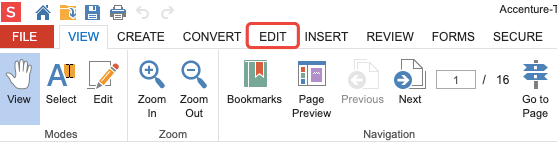
Deel 3. Beste desktop-pdf-editor
De meeste PDF-editors voor desktops kosten een prijs na de gratis proefperiode. U krijgt echter waar u voor betaalt in de meeste gevallen. Hier raden we twee desktop-PDF-editors aan die hoog scoren: PDFelement en PDF Expert .
PDFelement is een van de meest gerenommeerde PDF-editors voor Windows- en Mac-computers. Dit is een alles-in-één ultieme oplossing voor uw dagelijkse PDF-werk. Met PDFelement kunt u eenvoudig PDF-bestanden converteren naar andere documenten zoals Word, Excel, PowerPoint, TXT, RTF, JPG, PNG, enz. en vice versa. U kunt ook de tekst en afbeeldingen van een PDF bewerken en PDF samenvoegen, splitsen, comprimeren, beveiligen, ontgrendelen enzovoort.

PDF Expert is een andere desktop-PDF-editor en -viewer die we ten zeerste aanbevelen aan Mac-gebruikers. PDF Expert biedt niet alleen een geavanceerde leeservaring voor elke PDF-lezer, maar stelt u ook in staat om een PDF-document als een professional te bewerken. U kunt eenvoudig tekst, afbeeldingen en koppelingen bewerken en invoegen, PDF-formulieren invullen, paginanummers toevoegen, pagina's bijsnijden, PDF-bestanden samenvoegen, enz. Download PDF Expert voor een gratis proefversie als u hierin geïnteresseerd bent.
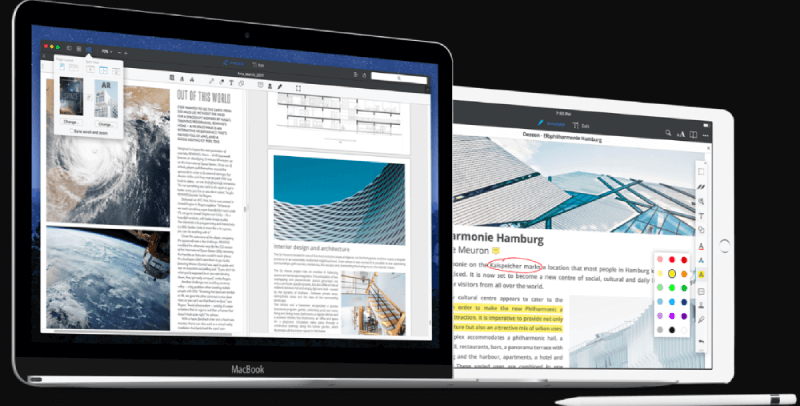
Zoals we eerder vermeldden, hebben desktop-PDF-editors altijd een prijs. Hoewel we van mening zijn dat de programma's die we hier aanbevelen de prijs waard zijn, zijn er nog steeds veel mensen die de voorkeur geven aan de gratis programma's.
In dat geval kunt u de gratis PDF-editors online uitproberen die we hierboven hebben vermeld, of gewoon Microsoft Word 2013 en latere versies op Windows gebruiken of de Preview -app op Mac gebruiken als PDF-editor. Hier zijn twee tutorials om u te helpen: PDF's bewerken in Microsoft Word en PDF's bewerken met Preview op Mac .
Als je andere meningen of betere ideeën hebt over dit onderwerp, laat dan gerust een bericht achter of neem contact met ons op via e-mail. We kijken ernaar uit van u te horen.
Was dit artikel behulpzaam? Bedankt voor je feedback!
JA Of NEE























